המדריך למשתמש ב-Mac
- ברוכים הבאים
- מה חדש ב-macOS Tahoe
-
- מבוא ל-Apple Intelligence
- תרגום הודעות ושיחות
- יצירת תמונות מקוריות באמצעות Image Playground
- יצירת אמוג׳י משלך עם Genmoji
- שימוש ב-Apple Intelligence עם Siri
- מציאת המילים הנכונות עם ״כלי כתיבה״
- סיכום עדכונים והפחתת הפרעות
- שימוש ב-ChatGPT עם Apple Intelligence
- Apple Intelligence ופרטיות
- חסימת הגישה למאפיינים של Apple Intelligence
-
- מבוא ל״המשכיות״
- שימוש ב-AirDrop לשליחת פריטים למכשירים בקרבת מקום
- העברת משימות בין מכשירים
- שליטה ב-iPhone מה-Mac
- העתקה והדבקה בין מכשירים
- הזרמת וידאו ושמע באמצעות AirPlay
- ביצוע וקבלה של שיחות והודעות טקסט ב-Mac
- שימוש בחיבור לאינטרנט של ה-iPhone עם ה-Mac
- שיתוף סיסמת הרשת האלחוטית עם מכשיר אחר
- שימוש ב‑iPhone כמצלמת רשת
- הוספת איורים, תמונות וסריקות מה-iPhone או מה-iPad
- ביטול הנעילה של ה‑Mac עם Apple Watch
- שימוש ב‑iPad כצג שני
- שימוש במקלדת אחת ובעכבר אחד לשליטה ב‑Mac וב‑iPad
- סנכרון מוזיקה, ספרים ועוד בין מכשירים
- משאבים בשביל ה‑Mac
- משאבים עבור מכשירי Apple שלך
- זכויות יוצרים וסימנים מסחריים

מיון וסידור של פריטים ב‑Finder ב‑Mac
ניתן להציג פריטים בחלון Finder כאייקונים, כרשימה, בעמודות או בתצוגת גלריה. על‑מנת לבחור תצוגה, לחץ/י על אחד מכפתורי התצוגה הנמצאים בחלקו העליון של חלון ה‑Finder.
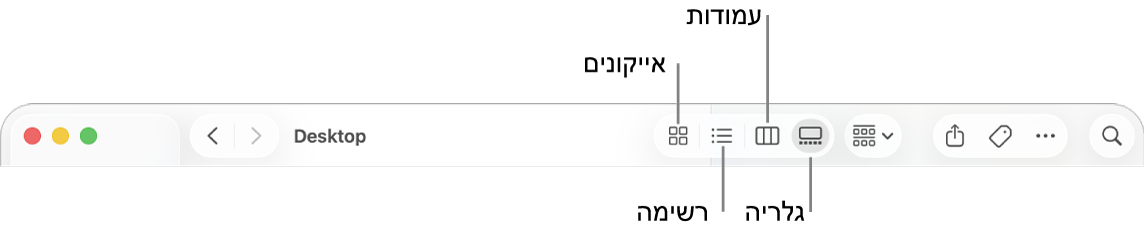
ההגדרות שלך למיון ולסידור של פריטים בתיקייה יישארו בתוקף עד שתשנה/י אותן. לדוגמה, אם מיינת את התיקיה ״מסמכים״ לפי ״תאריך הוספה״, בפעם הבאה שתציג/י תיקיה זו, היא תוצג במיון לפי ״תאריך הוספה״.
ב-Mac, יש ללחוץ על
 ב-Dock כדי לפתוח חלון Finder.
ב-Dock כדי לפתוח חלון Finder.בצע/י פעולה כלשהי מהפעולות הבאות:
מיון פריטים: בכל תצוגה שהיא, יש לבחור ״תצוגה״ > ״הצגת אפשרויות תצוגה״ בשורת התפריטים. יש ללחוץ על התפריט הקופצני ״מיון לפי״ ולבחור את סדר המיון, כגון ״תאריך שינוי אחרון״ או ״שם״.
בתצוגת ״רשימה״, מקם/י את המצביע מעל שם העמודה שלפיה ברצונך למיין ולחץ/י עליו. על‑מנת להפוך את סדר המיון, יש ללחוץ שוב על שם העמודה.
סידור פריטים בקבוצות: בכל תצוגה רצויה, יש ללחוץ על
 ולבחור אפשרות כגון ״תאריך יצירה״ או ״גודל״.
ולבחור אפשרות כגון ״תאריך יצירה״ או ״גודל״.השאר/י תיקיות למעלה: בעת מיון לפי שם, ניתן להשאיר תיקיות (בסדר אלפביתי) בראש הרשימה. בחר/י Finder > ״הגדרות״, לחץ/י על ״מתקדם״ ולאחר מכן, מתחת ל״השארת התיקיות למעלה״, בחר/י בתיבת הסימון ״בחלונות בעת מיון לפי שם״.
ארגון צלמיות בצורה מסודרת: בתצוגת אייקונים, יש לבחור ״תצוגה״ > ״סידור״ בשורת התפריטים. ניתן גם לנקות את תצוגת הצלמיות באמצעות מיון צלמיות לפי סדר מסוים. בחר/י ״תצוגה״ > ״סדר לפי״, ואז בחר/י באפשרות, למשל ״תאריך יצירה״ או ״סוג״.
שינוי גודל של עמודות: בתצוגת רשימה ובתצוגת עמודות, גרור/י את הקו המפריד בין כותרות העמודות.
על‑מנת להרחיב עמודה כך שכל שמות הקבצים הכלולים בה יוצגו במלואם, לחץ/י פעמיים על מפריד העמודות.
הצגה או הסתרה של עמודות: בתצוגת ״רשימה״, לחץ/י תוך החזקת מקש Control על עמודה כלשהי על‑מנת להציג את כל העמודות הזמינות. יש לבחור שם של עמודה שרוצים להציג או להסתיר (ליד השמות של העמודות הגלויות יש סימן ביקורת).
לדרכים נוספות לשינוי אפשרויות התצוגה, ראה/י שינוי אופן ההצגה של תיקיות ב‑Finder.